我们在使用电脑的时候,会遇到昨天打开电脑好好的 , 但是到了第二天再打开电脑时候,电脑的屏幕不是全屏的了,也就是说屏幕的两端是黑色的,屏幕大小变小了,那么如何解决笔记本电脑的显示屏不满屏呢?
1、首先就是看一下我们的电脑遇到的问题就是显示的桌面没有占满全屏,如下图所示 。

文章插图
2、然后就是右击桌面上的一块空白区域 , 如下图所示 。
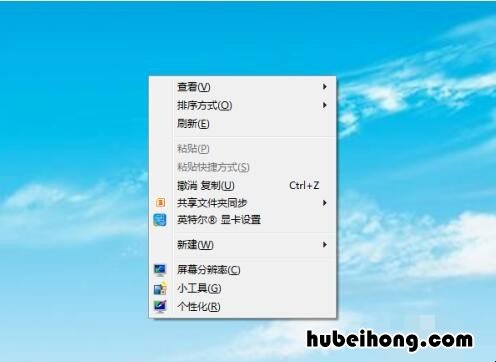
文章插图
3、接着就是选择【屏幕分辨率】 , 如下图所示 。
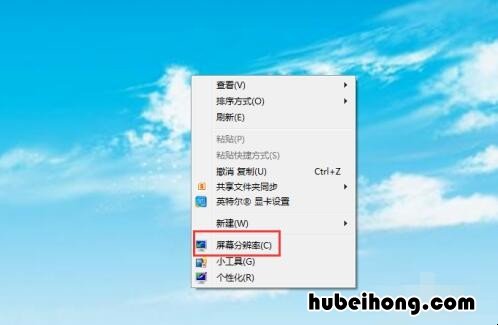
文章插图
【电脑显示屏幕不满怎么办? 笔记本电脑显示屏显示不全怎么办】4、然后就是点击弹出的窗口中的【分辨率】下拉框,如下图所示 。
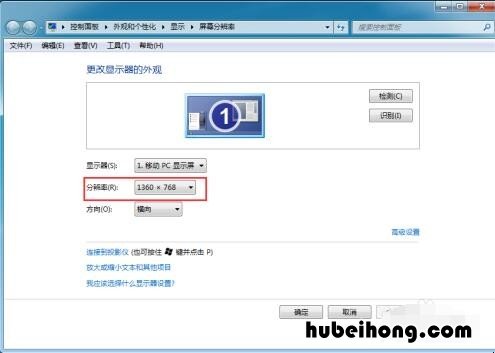
文章插图
5、接着就是选择最大的分辨率比例 , 如下图所示 。
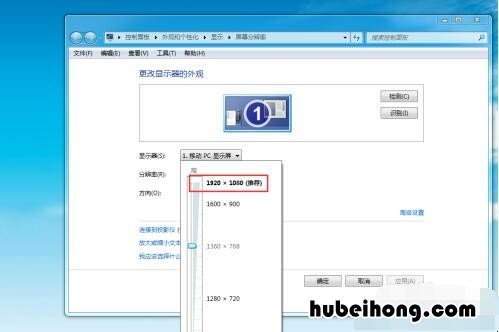
文章插图
6、最后就是点击【确认】按钮完成操作,如下图所示 。

文章插图
以上就是解决笔记本电脑的显示屏不满屏方法,希望能帮到大家 。
- 华为手机上网限制解除 华为手机如何取消登录
- 华为笔记本显示屏不亮怎么办 笔记本显示屏不亮怎么办?
- 如何解决电脑蓝牙耳机连接成功但没有声音的问题 电脑蓝牙耳机连接成功但没有声音怎么办
- 电脑主机启动不了怎么解决 电脑主机主机启动不了怎么办
- 手机IP地址不可用是怎么回事 手机的ip地址不可用怎么办
- 如何让手机连接电脑直接传输文件 如何将手机文件无线传输到电脑
- win10突然鼠标键盘失灵 win10键盘鼠标全失灵
- apple watch耗电太快怎么办 applewatch电量消耗很快
- vivo手机怎么开启手机读取的权限 vivo手机怎么看权限
